Wie benutzt man WeChat?
Autor:
Louise Ward
Erstelldatum:
9 Februar 2021
Aktualisierungsdatum:
27 Juni 2024

Inhalt
In diesem Artikel: Erstellen Sie ein KontoFreunde hinzufügenVerwenden Sie WeChatReferences
WeChat ist eine kostenlose Handy-Anwendung. Mit WeChat können Sie E-Mails, Fotos, Videos und mehr senden. Es ist für iOS-, Android-, Windows Phone-, Nokia S40-, Symbian- und BlackBerry-Telefone verfügbar. Die Anwendung ist auch unter Mac OS X verfügbar.
Stufen
Teil 1 Erstellen Sie ein Konto
-
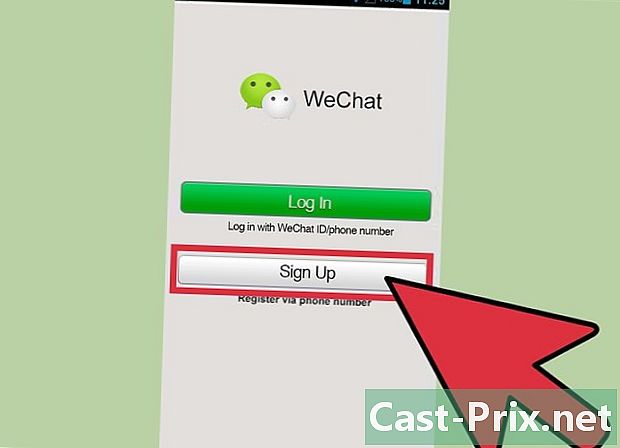
Erstellen Sie ein Konto. Starten Sie die Anwendung. Drücken Sie die Taste Anmeldung (oder Registrieren Sie sich auf dem iPhone). Wählen Sie auf dem Registrierungsbildschirm die Region aus, in der Sie leben, und geben Sie Ihre Telefonnummer in das Feld Telefonnummer ein. Tippen Sie auf Registrierung. Wenn Sie aufgefordert werden, Ihre Nummer zu bestätigen, überprüfen Sie Ihre eingegebene Nummer und drücken Sie dann Ok. -
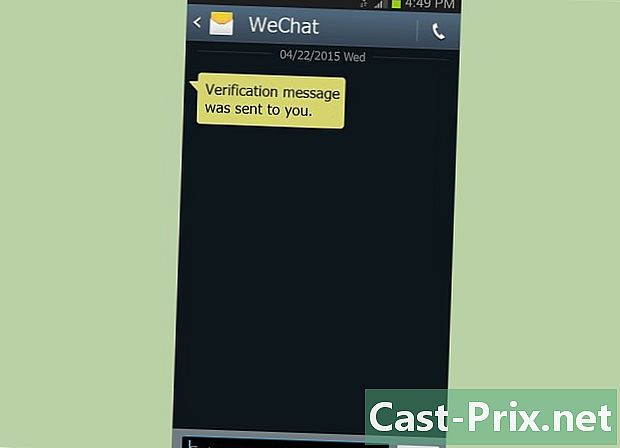
Überprüfen Sie das Konto. WeChat sendet Ihnen einen vierstelligen Bestätigungscode. Auf dem Feld Code eingeben, geben Sie den Bestätigungscode ein und drücken Sie dann send.- Wenn Sie den Bestätigungscode nicht erhalten haben, klicken Sie auf Bestätigungscode nicht erhalten? dann drücken Rückkehr um einen weiteren Code zu erhalten oder drücken Sie Anruf um einen automatischen Anruf mit dem Bestätigungscode zu erhalten.
- Gemäß den Nutzungsbedingungen von WeChat müssen Sie mindestens 13 Jahre alt sein und die Erlaubnis Ihrer Eltern haben, bevor Sie die App nutzen können.
-
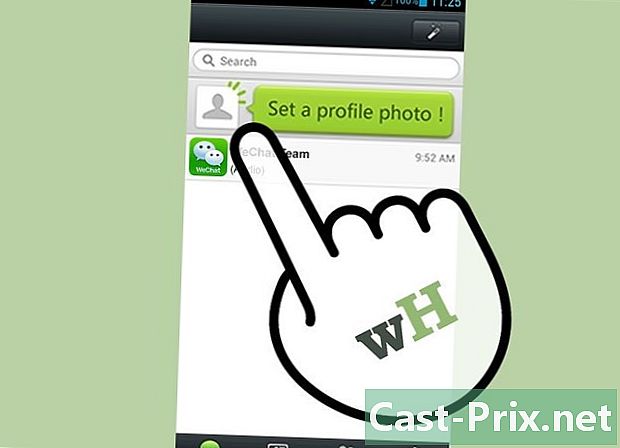
Erstellen Sie ein WeChat-Profil. Auf dem Bildschirm Profil erstellenauf dem Gebiet Vollständiger NameGeben Sie einen Namen und eine Kennung in das Feld ein WeChat ID.- Auf diesem Bildschirm können Sie auch ein Profilbild für Ihr Konto auswählen. Es ist freiwillig.
- Sie können einen beliebigen Namen in das Feld Anzeigename eingeben.
-
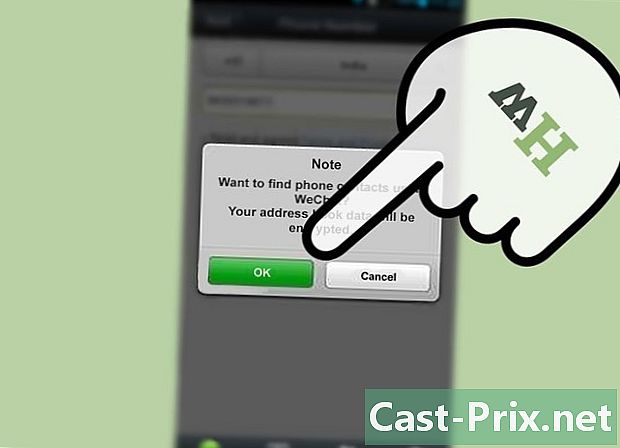
Finde deine Freunde auf WeChat. Auf dem Bildschirm Freunde hinzufügen, WeChat bietet Ihnen Zugriff auf Ihr Adressbuch, um Ihre Freunde zu finden, die die App verwenden. Wenn Sie diesen Vorgang zulassen (durch Antippen von Finde Freunde) identifiziert die App die Namen, Telefonnummern und Adressen in Ihrem Telefon und leitet sie an die Server von WeChat weiter, um Ihre Freunde zu finden, die WeChat verwenden.- Drücken Sie Erfahren Sie mehr um mehr darüber zu erfahren, wie WeChat die Kontaktinformationen Ihrer Freunde verwendet.
- Wenn Sie dies jetzt nicht möchten, können Sie es später noch tun. Falls Sie dies nicht möchten, können Sie Freunde manuell hinzufügen.
Teil 2 Füge Freunde hinzu
-
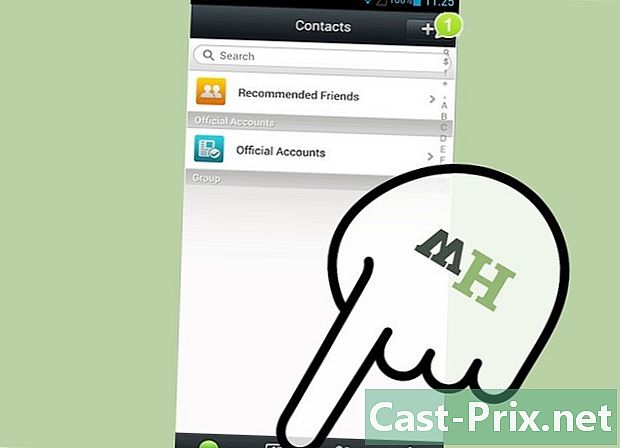
Starten Sie WeChat und tippen Sie auf Kontakte. Wenn Sie der App erlauben, auf Ihre Kontaktliste zuzugreifen, werden diese Informationen verwendet, um nach anderen WeChat-Benutzern zu suchen, die Sie möglicherweise kennen. -
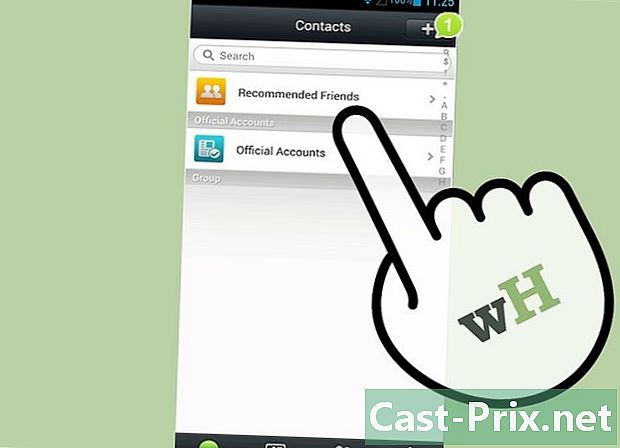
Tippen Sie auf Empfohlene Freunde -
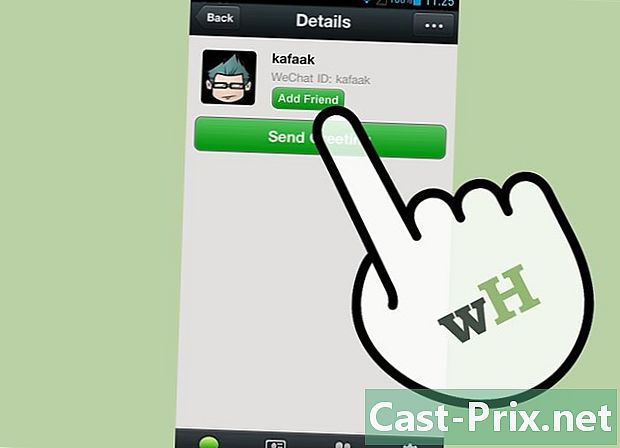
Tippen Sie neben dem Kontakt, den Sie hinzufügen möchten, auf Hinzufügen. Diese Kontakte werden Ihrer Freundesliste hinzugefügt. -
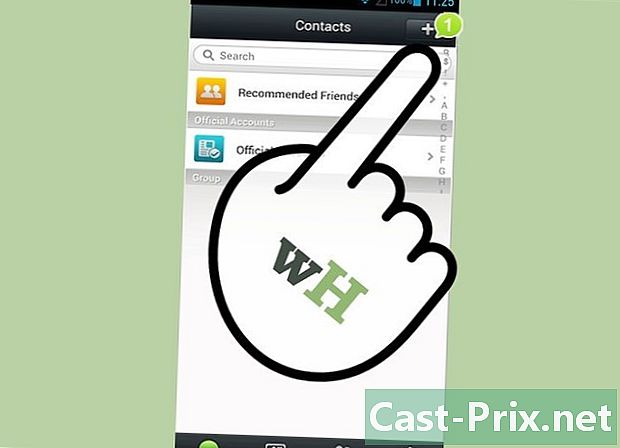
Finde Freunde. Um Freunde anhand ihrer Telefonnummer zu finden, tippen Sie oben rechts auf +. -
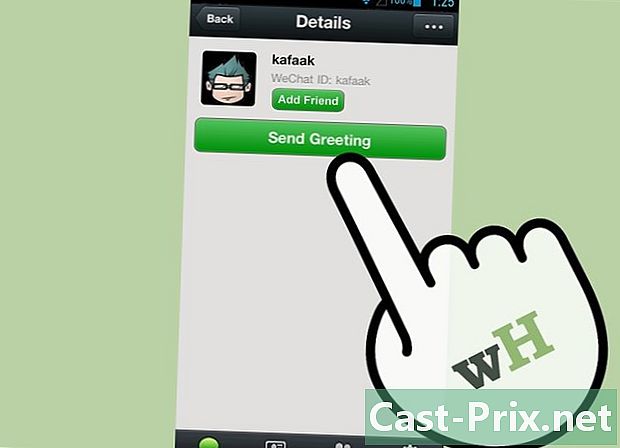
Tippen Sie auf Freunde hinzufügen -
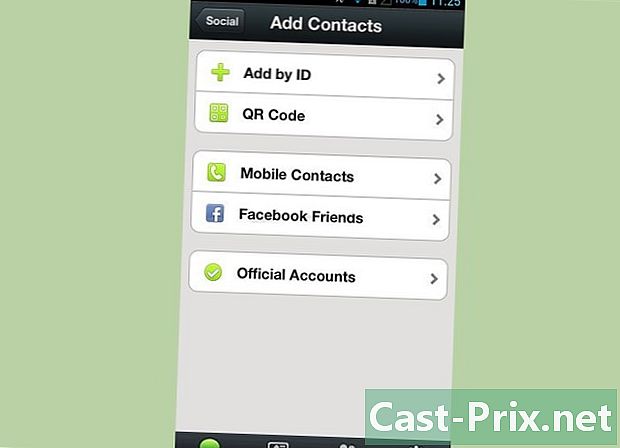
Geben Sie im Suchfeld die Telefonnummer eines Bekannten ein, der WeChat verwendet. Sie können auch nach Freunden mit ihrer WeChat-ID suchen.- LID WeChat ist der Name, den Sie in das Feld WeChat ID unter dem Feld eingeben Vollständiger Name beim Erstellen Ihres WeChat-Kontos.
- Sie können auch nach Benutzern mit QQ suchen, der in China am häufigsten verwendeten Anwendung. Diese Option ist jedoch wahrscheinlich hilfreich, es sei denn, Sie haben Freunde in China.
Teil 3 von 3: Verwenden von WeChat
-
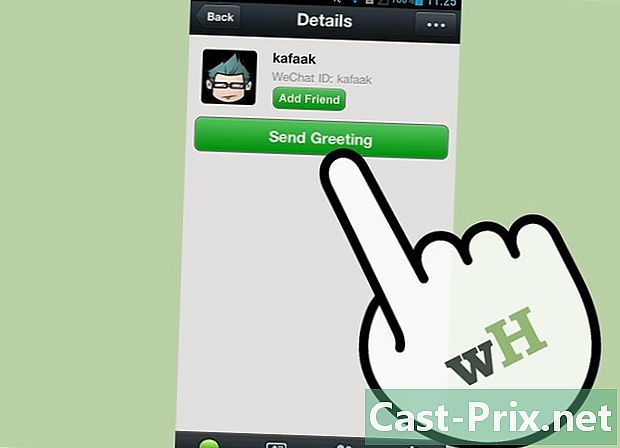
Senden Sie eine. Drücken Sie KontakteWählen Sie dann den Namen eines Freundes aus und klicken Sie auf s um ein Chatfenster zu öffnen. Geben Sie es in das dafür vorgesehene Feld ein und drücken Sie send. -
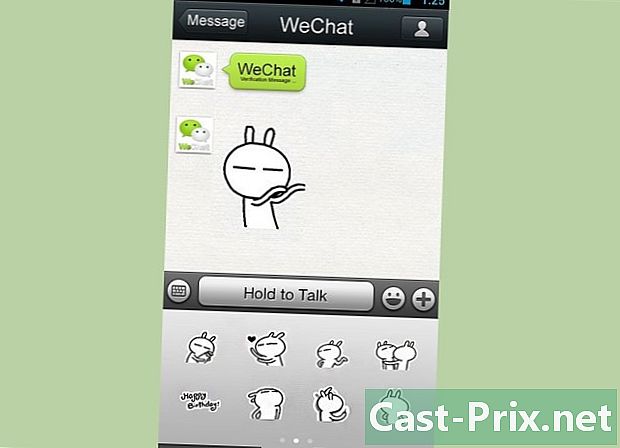
Fügen Sie einem einen Smiley hinzu. Geben Sie Ihr ein und drücken Sie die Smiley-Taste. Wählen Sie dann das Emoticon aus, das Sie zu Ihrem hinzufügen möchten. -
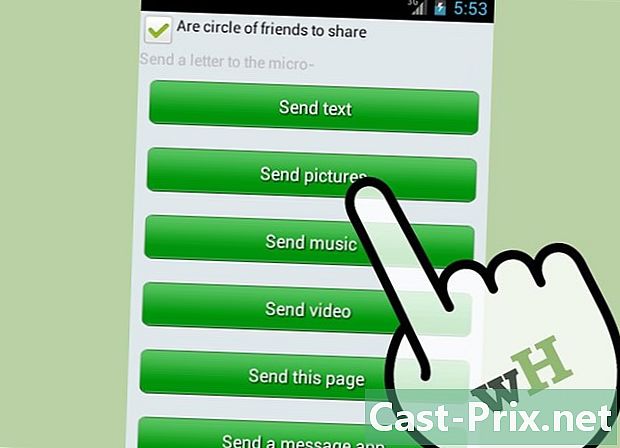
Senden Sie ein Foto oder Video. Drücken Sie rechts neben dem Feld die Taste + und wählen Sie die zu sendenden Bilder aus. Wenn Sie WeChat erlauben, auf Ihre Medienbibliothek zuzugreifen, werden Ihre Fotos und Videos angezeigt. Tippen Sie auf ein Foto, um es zu Ihrem hinzuzufügen. Wenn Sie möchten, können Sie eines ohne Foto eingeben. Drücken Sie send.- Bei Apple-Geräten werden Sie beim ersten Versuch, ein Foto oder Video aus Ihrer Medienbibliothek zu senden, gefragt, ob die App auf Ihre Fotos zugreifen soll. Diese Einstellung können Sie im ändern Einstellungen auf Ihrem iOS-Gerät. Scrollen Sie nach unten zu den WeChat-Einstellungen und ändern Sie die Sicherheitseinstellungen.
-
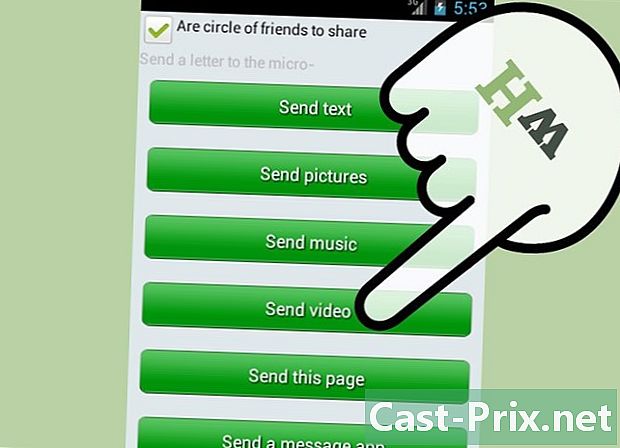
Nehmen Sie ein Foto oder Video zum Senden auf. Drücken Sie rechts neben dem Feld die Taste + und dann die Kamerataste, um ein Bild oder Video aufzunehmen. Machen Sie ein Foto oder zeichnen Sie ein Video auf und klicken Sie dann auf Verwenden Sie das Foto. WeChat sendet das Foto oder Video.- Seien Sie beim Senden eines Videos vorsichtig, da diese Dateien sehr groß sein können.
- Bei Apple-Geräten werden Sie beim ersten Versuch, mit WeChat ein Bild oder Video aufzunehmen, aufgefordert, auf Ihre Kamera zuzugreifen. Diese Einstellung können Sie im ändern Einstellungen auf Ihrem iOS-Gerät. Scrollen Sie nach unten zu den WeChat-Einstellungen und ändern Sie die Sicherheitseinstellungen.
-
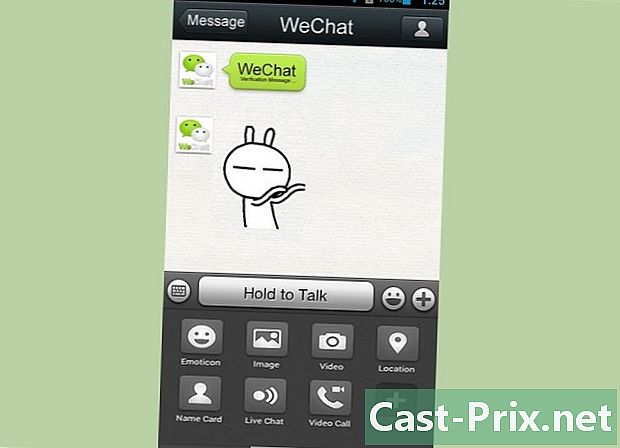
Tätigen Sie einen Sprach- oder Videoanruf. Zusätzlich zum Senden von s, Bildern und Videos können Sie mit WeChat auch Sprach- oder Videoanrufe tätigen. Drücken Sie die Taste + und anschließend die Taste Audioanruf oder Videoanruf.- Wenn die Person, die Sie anrufen möchten, Sie nicht als Freund hinzugefügt hat, können Sie keinen Audio- oder Videoanruf tätigen.
- Wenn Sie nicht mit einem Wi-Fi-Netzwerk verbunden sind, verwenden Audio- und Videoanrufe den Datentarif Ihres Mobiltelefons. Insbesondere ein Videoanruf kann Ihr Paket schnell verbrauchen.

